Cómo Transferir Música de iPod Nano a iTunes
Esta guía te enseña detalladamente cómo pasar la música de tu iPod Nano a tu iTunes sin perder ningún dato.
Feb 21, 2024 • Filed to: Soluciones de Transferencia de Datos • Proven solutions
¿Perdiste tu biblioteca de iTues, incluyendo 2,000 canciones con buen sonido, debido a una falla de la computadora o a una reinstalación de la computadora? No importa que situación tuviste, si no respaldaste la biblioteca de iTunes, podrías perder todas tus canciones. Incluso si las respaldaste en tu iPod Nano, no puedes transferir canciones del iPod Nano a iTunes, pues iTunes eliminará todas al sincronizarse con tu iPod Nano.

Si te molesta, afortunadamente, has venido al lugar correcto. Aquí hay una herramienta para transferir iPod Nano a iTunes: dr.fone - Transferencia (iOS). Está bien diseñada para transferir música rápida y fácilmente del iPod Nano a iTunes. Además, la información sobre música, como contador de reproducciones y calificaciones, se exportarán a tu iTunes simultáneamente. Con este programa, también puedes copiar música del iPod Nano, iPod Shuffle, iPod Classic para respaldar en tu computadora.
- Parte 1. Transfiere Música del iPod Nano a iTunes Fácilmente con dr.fone - Transferencia (iOS)
- Parte 2. Reconstruye Biblioteca de iTunes para transferir iPod Nano a iTunes
- Video Tutorial: Cómo Transferir Música del iPod Nano a iTunes
Parte 1. Traslada Música del iPod Nano a iTunes Fácilmente con dr.fone - Transferencia (iOS)
A continuación, explicaré cómo transferir música del iPod Nano a la biblioteca de iTunes. Los pasos son bastante sencillos. Descarga e instala en tu computadora este programa de Transferencia de iPod .

dr.fone - Transferencia (iOS)
Transfiere Músic de Computadora a iPod/iPhone/iPad sin iTunes
- Transfiere, administra, exporta/importa tu música, fotos, videos, contactos, SMS, Apps, etc.
- Respalda tu música, fotos, videos, contactos, SMS, Apps, etc., a la computador y restaura fácilmente.
- Transfiere música, fotos, videos, contactos, mensajes, etc. de un smartphone a otro.
- Transfiere archivos multimedia entre dispositivos iOS y iTunes.
- Compatible con todos los modelos de iPhone, iPad, y iPod touch con cualquier versión iOS.
Paso 1. Ejecuta esta herramienta para Transferir iPod y conecta el iPod Nano a la PC
Lo primero después de instalar dr.fone - Transferencia (iOS) es ejecutarlo haciendo doble clic en el ícono en la pantalla de tu PC. Luego conecta tu iPod Nano a tu PC mediante un cable USB. Después de que este programa lo detecte, selecciona "Transferir > Música" y verás que los medios y las listas de reproducción en tu iPod Nano aparecen en la columna izquierda.
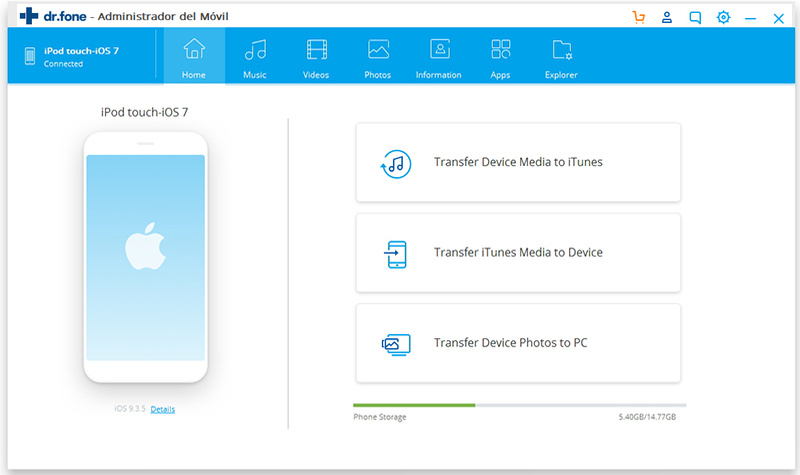
Nota: Por favor, asegúrate de que iTunes haya sido instalado en la computadora para que la herramienta de transferencia de iPod Nano a iTunes funcione correctamente.
Paso 2. Transfiere música de iPod Nano a iTunes
Revisa los archivos que deseas transferir de iPod Nano a iTunes y haz clic en "Exportar > Exportar a iTunes". Esta herramienta de transferencia de iPod Nano a iTunes empezará a exportar música inmediatamente.
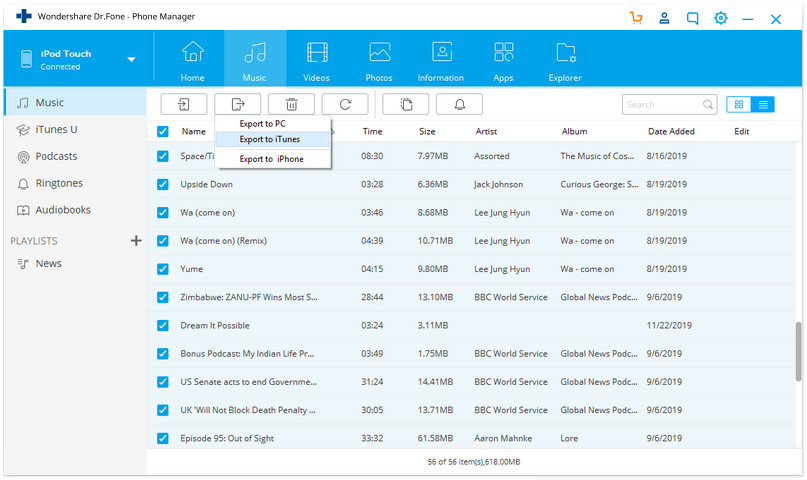
Not: dr.fone - Transferencia (iOS) funciona bien con iPod Nano 7, iPod Nano 5, iPod Nano 6, iPod Nano 2, iPod Nano, iPod Nano 3 y iPod Nano 4. También es compatible con iPod Classic, iPod Shuffle y iPod Touch.
Transfiere Listas de Reproducción de iPod Nano a iTunes
Además de transferir canciones, podrás transferir listas de reproducción de iPod Nano a la biblioteca de iTunes. Haz clic en la pestaña "Lista de Reproducción" en la columna izquierda y elige las listas de reproducción deseadas tab. Luego haz clic en "Exportar a iTunes".
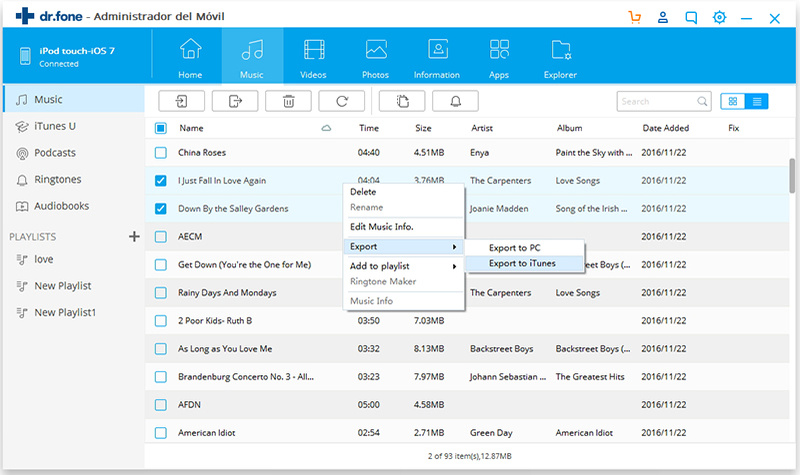
Recuerda que tu iPod Nano debe mantenerse conectado todo el tiempo a la computadora durante la transferencia.
Parte 2. Parte 2. Reconstruye Biblioteca de iTunes para transferir iPod Nano a iTunes
Hay otra manera de transferir música del iPod Nano a iTunes con dr.fone - Transferencia (iOS) - Transfiere Medios del Dispositivos a iTunes. Sigue los pasos a continuación para Transferir iTunes fácilmente.
Paso 1 Ejecuta dr.fone - Transferencia (iOS) y conecta tu iPod Nano con la computadora. Haz clic en el ícono "Transferir Medios del Dispositivo a iTunes" en la interfaz principal.
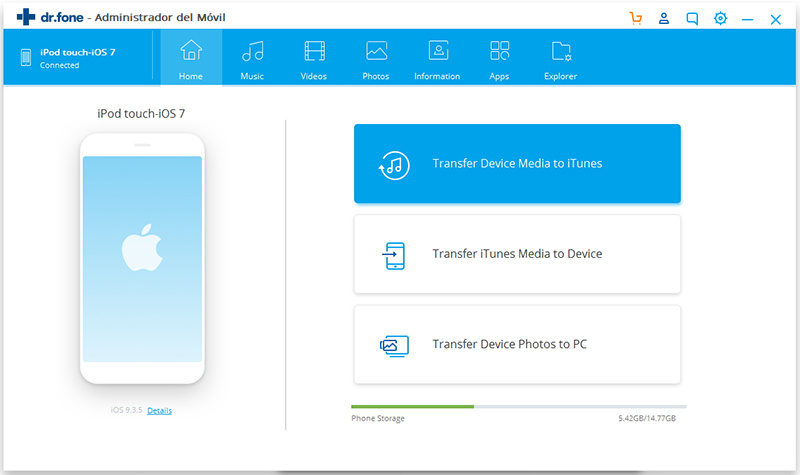
Paso 2 Haz clic en "Iniciar" para confirmar transferir música del iPod Nano a iTunes.
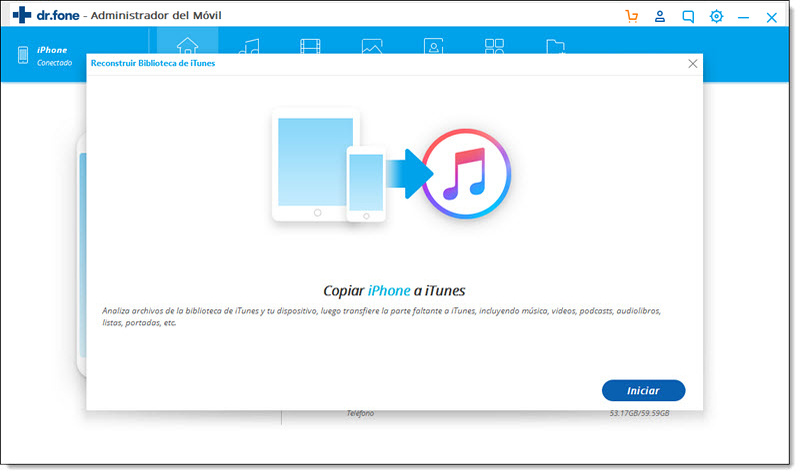
Paso 3 Puedes seleccionar música, videos, poadcasts, videos musicales, etc., del iPod Nano a iTunes como captura de pantalla.

Bueno, es bastante fácil sincronizar música de iPod Nano a iTunes. ¿Por que no descargar este programa para intentar?
dr.fone - Transferencia (iOS) es principalmente para transferir música, fotos, videos, listas de reproducción de tu iPhone, iPad y iPod a Biblioteca de iTunes y PC para respaldar, para administrar música y fotos con un precio relativamente competitivo.
También podría gustarte
Transferencia
- Transferencia de iPod Transfer
- 1. Transferir Vídeos desde PC a iPod
- 2. Copiar la Lista de Reproducción desde el iPod a iTunes
- 3. Organizar las Canciones en iPod
- 4. Eliminar un iPod Touch sin iTunes
- 5. Eliminar Canciones del iPod Nano
- 32. Transferir Música desde iTunes al iPod
- 7. Transferir el Carrete de iPhone
- 8. Pasar Música a iPod Classic
- 9. Sincronizar iPhone sin iTunes




Paula Hernández
staff Editor